『DDCSV2(現在はサブスク版 DDCSVとして販売中)』をより便利にご利用いただく為の、スクリプトをご紹介致します。
今回のシリーズでは、”名刺・宛名 編” として、全10回にわたってお届けします。
「DDCSV2 のスクリプトって何?」
DDCSV2 プラグインをインストールすると、
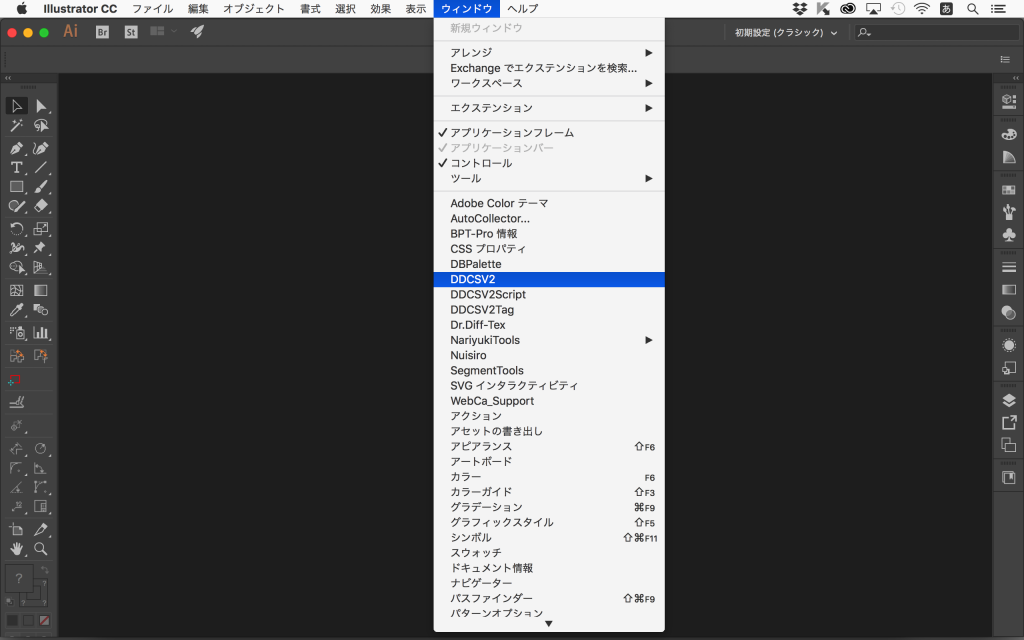
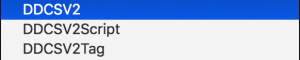
上記がメニュー表示されます。
『DDCSV2』『DDCSV2Script』『DDCSV2Tag』全ての項目を表示します。
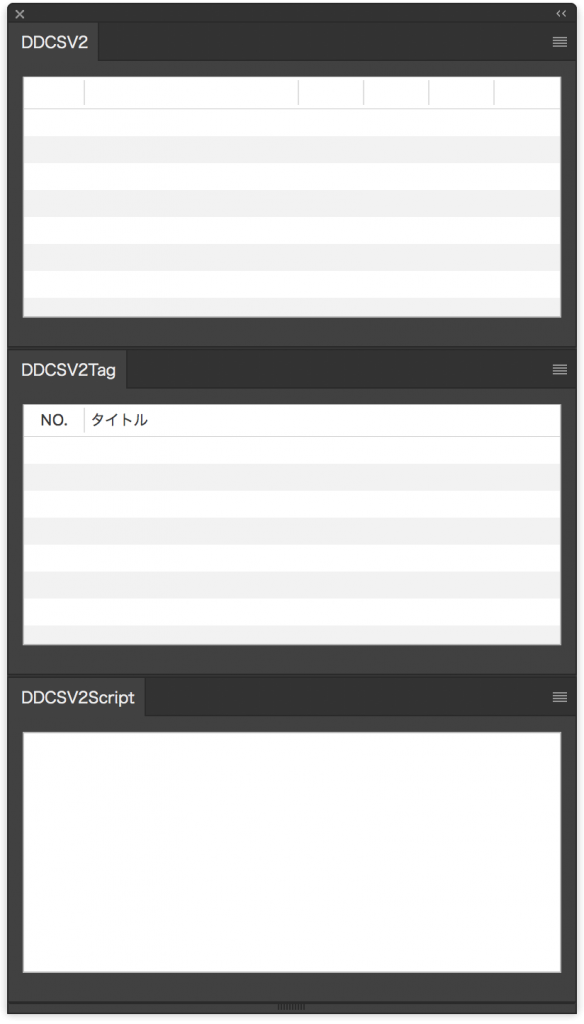
今回ご紹介している”スクリプト”は、この『DDCSV2Script』のパレットを活用します。
通常利用のタグ付けでは、『DDCSV2Tag』にCSV ファイルを読み込んで、ドラッグ&ドロップでタグ付けを行います。
例えば、”姓名”を挿入したい場合、
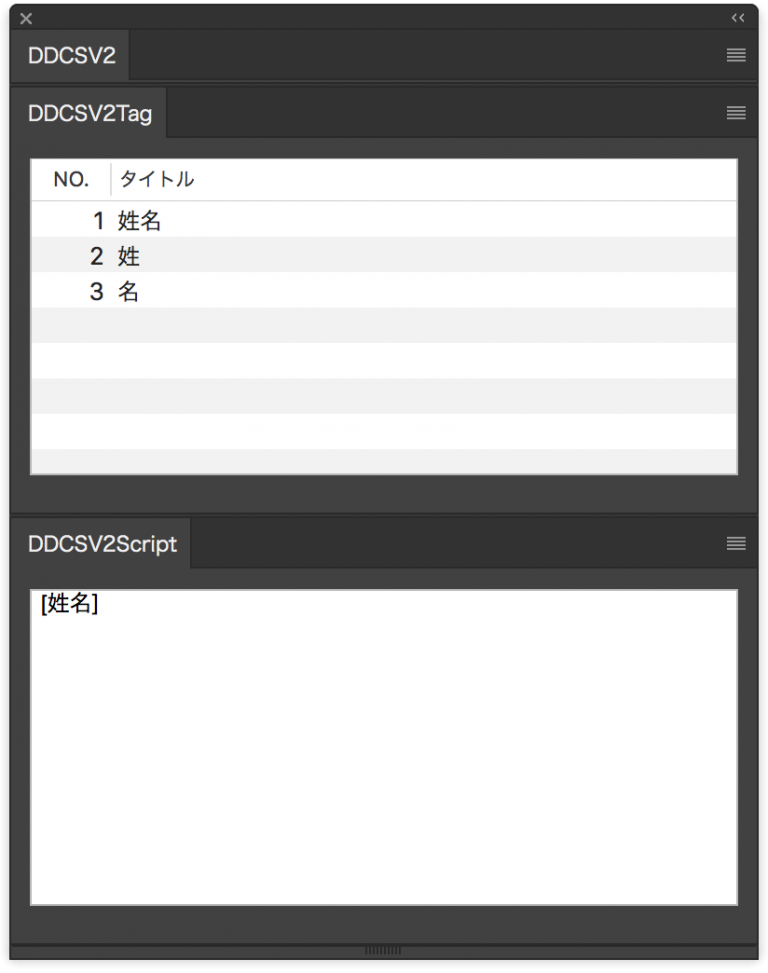
”姓”を挿入したい場合、
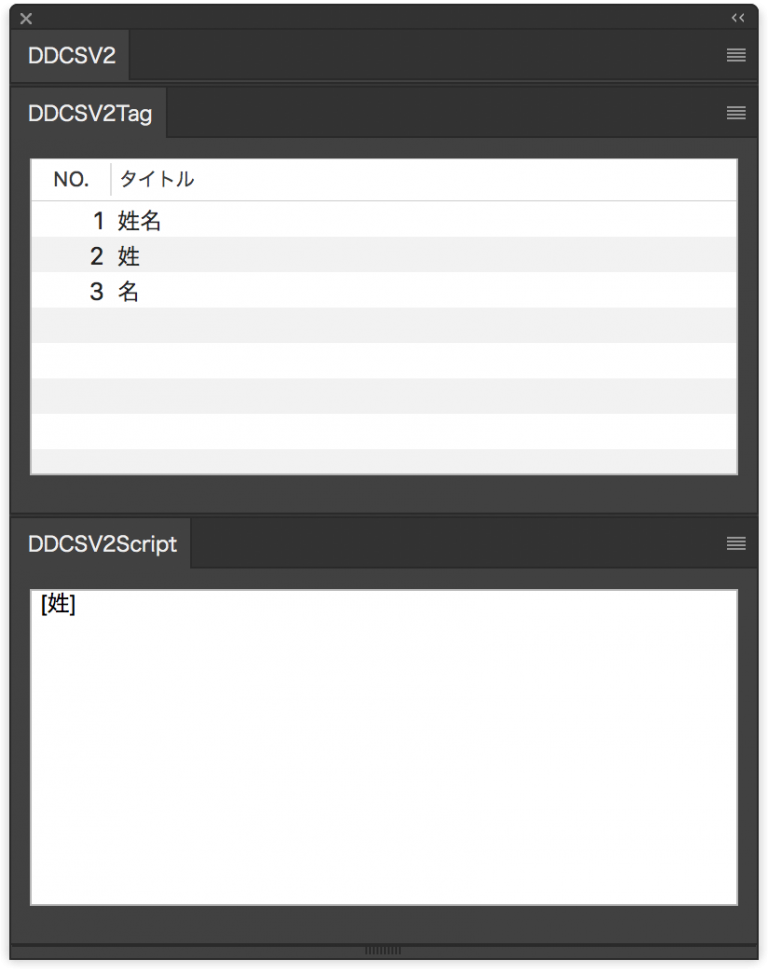
”名”を挿入したい場合、
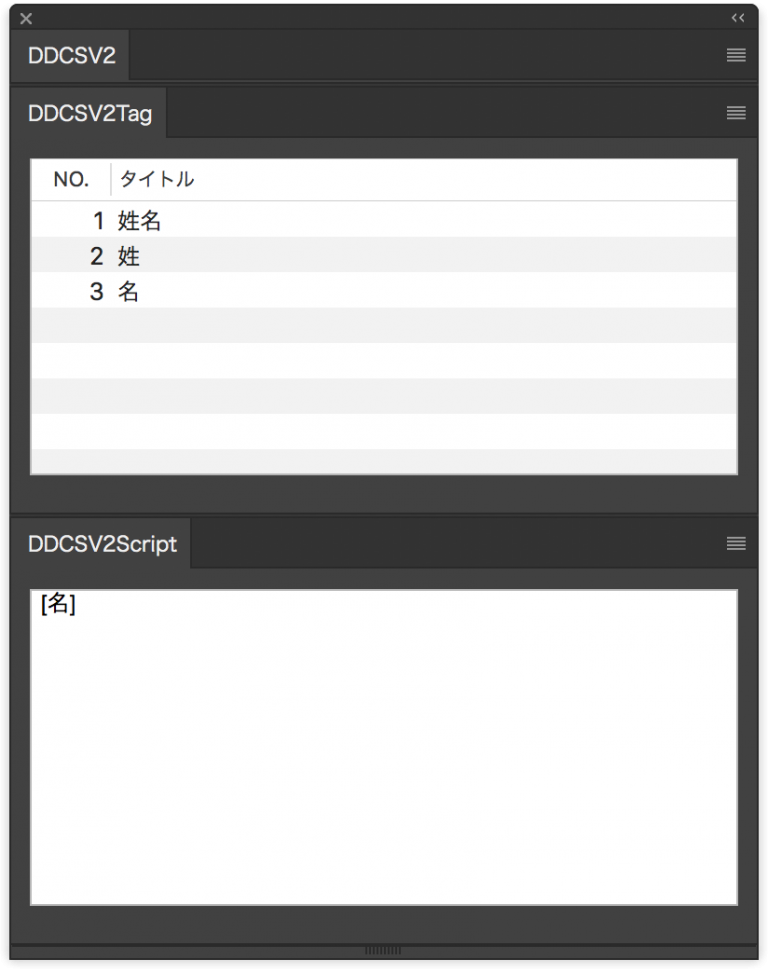
『DDCSV2Script』のパネルには上記のような表示になります。
この時に、例えば、
”姓”スペース”名”
上記のように挿入したい場合、『DDCSV2Tag』を利用したドラッグ&ドロップでのタグ付けでは、対応できません。
このような時に、『DDCSV2Script』のパレット内に、直接テキストを入力します。
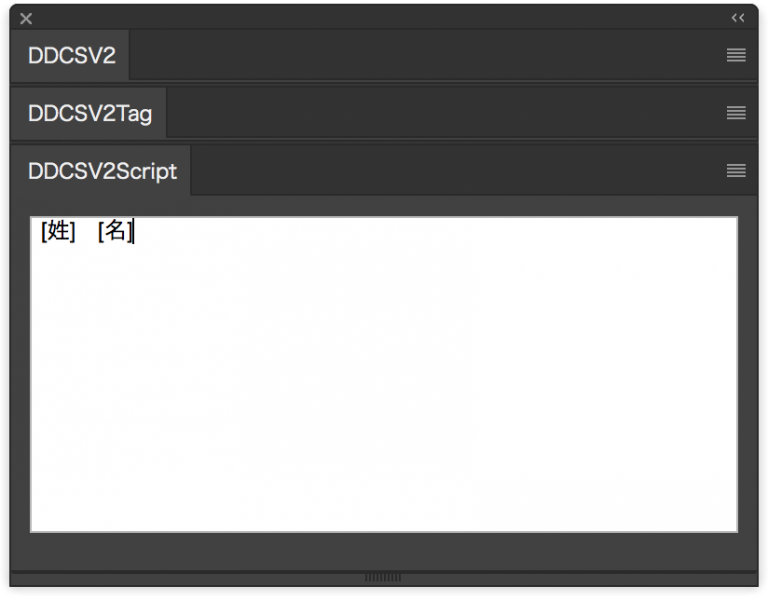
(※『DDCSV2Script』のパレット内には、テキストを記述することが出来ます。)
上記のように、キー入力します。
<今回のポイント>
『DDCSV2Script』のパレット内には、直接テキストを記述することが出来る。
このことを利用して、この『DDCSV2』パレット内に、組版ルールに対応したスクリプトを記述することで、DDCSV2 をより便利にご活用いただけます。
初回 → 名刺・宛名 編 〜 長体をかける 〜

